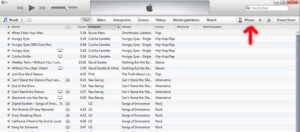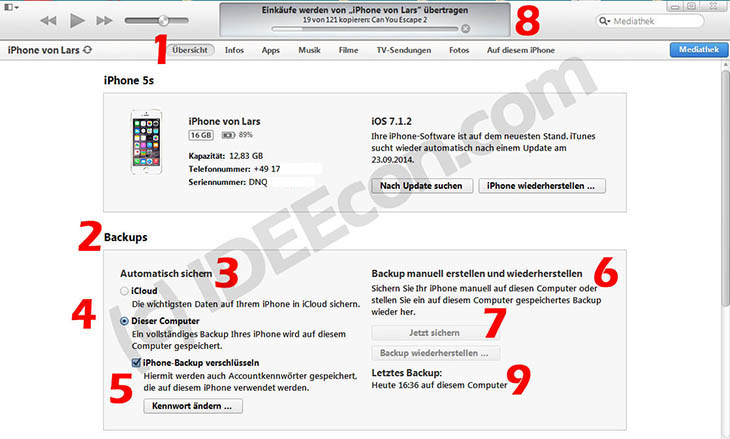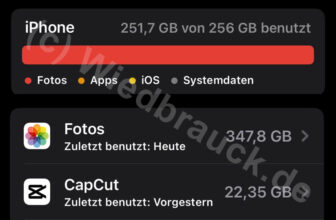Bevor ihr Änderungen an eurem iPhone oder iPad vornehmen wollt solltet ihr grundsätzlich ein Backup eurer Daten erstellen. Nur so könnt ihr eure Daten sichern und diese ggf. wieder herstellen. Besonders zu empfehlen ist ein Backup „vor“ jedem iOS Update.
iPhone/iPad Backup über iTunes am PC erstellen
1. Schritt iTunes öffnen bzw. installieren
Sofern ihr iTunes noch nicht auf eurem PC oder Notebook installiert habt könnt ihr iTunes kostenlos bei Apple herunterladen und die heruntergeladene Datei wie auch bei anderen Programmen installieren. Nach der Installation iTunes öffnen.
2. Schritt iPhone/iPad anschliessen
Wenn ihr iTunes erfolgreich gestartet habt könnt ihr euer iPhone oder iPad über das „original“ USB-Kabel mit dem PC verbinden. Dabei ist zu empfehlen keinen USB Anschluss an der Vorderseite des PCs zu verwenden. In seltenen Fällen kann es vorkommen, dass das iPhone/iPad von iTunes nicht erkannt wird. Sobald das Gerät richtig verbunden und von iTunes erkannt wurde sollte es nun auch dort erscheinen.
3. Schritt Backup starten
Nun geht ihr auf den Menüpunkt „Übersicht“ [1] und findet dort den Bereich „Backups“ [2] . In der linken Spalte könnt ihr „Automatisch sichern“ [3] auswählen. ACHTUNG: Bei iCloud werden nicht alle Daten des iPhones gesichert! Daher wählt hier anstatt iCloud den Punkt „Dieser Computer“ [4] und könnt zusätzlich unter „iPhone-Backup verschlüsseln“ [5] das zu erstellende Backup mit einem Passwort sichern. Bei dieser Variante auf dem Computer wird ein vollständiges Backup des Gerätes erstellt.
In der rechten Spalte könnt ihr nun manuell ein Backup durchführen [6] und sehen wann das letzte Backup erstellt wurde. Sollte noch kein Backup erstellt worden sein wird es höchste Zeit. Dazu klickt ihr einfach auf „Jetzt sichern“ [7] , um das vollständige Backup zu starten. Je nach Datenmenge und Apps kann das Backup eine Weile dauern und sollte nicht unterbrochen werden. Wer ein Notebook verwendet sollte darauf achten, dass der Akku ausreichend voll ist oder das Notebook an den Strom anschliessen.
In der oberen Leiste von iTunes könnt ihr den aktuellen Status des Backups sehen. [8]
4. Schritt Backup prüfen
Wenn das Backup abgeschlossen ist müsste nun unter „Letztes Backup“ [9] die Uhrzeit und das Datum von heute stehen. Wenn dies nicht der Fall sein sollte ist etwas schief gegangen und ihr solltet den Backup Prozess erneut durchführen.
Solltet ihr noch Fragen oder Anregungen haben könnt ihr gerne ein Kommentar hinterlassen.